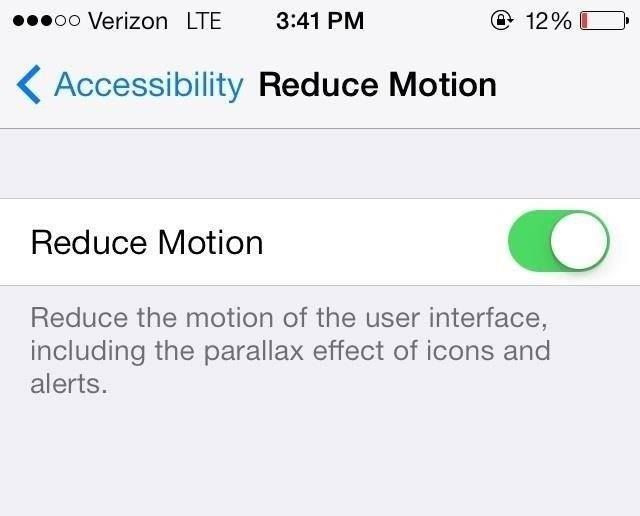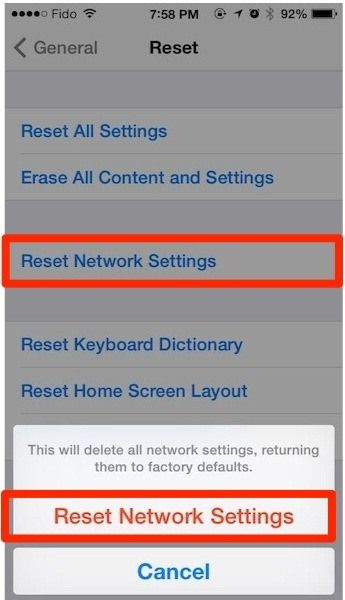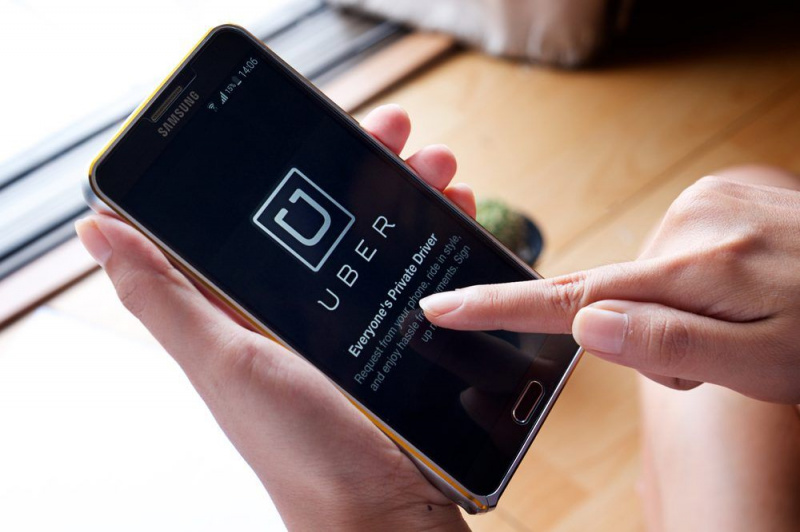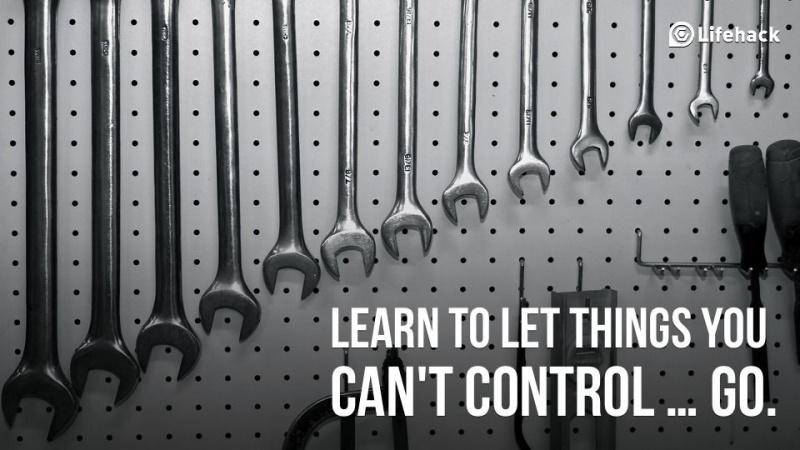이 글을 읽고 나면 iPhone을 더 빠르게 실행하는 방법을 알게 됩니다.

TI-84 계산기, MacBook 및 iPhone의 공통점은 무엇입니까? 그것들은 모두 컴퓨터처럼 작동하며 컴퓨터를 사용하면 할수록 메모리에 더 많은 정보가 저장되는 한 가지 현상은 실행 속도가 느려지기 시작한다는 것입니다. 이것은 경험을 심각하게 방해하지만 이것이 수건을 던지고 느린 iPhone이 나이와 함께 온다는 것을 받아들여야 한다는 것을 의미하지는 않습니다. iPhone을 더 빠르게 실행하기 위해 할 수 있는 일이 있으며 오늘은 iPhone 성능을 최적화할 수 있는 10가지 방법을 살펴보겠습니다.
장치 정리 수행

느린 시스템의 가장 큰 원인은 불필요한 자료로 가득 찬 시스템입니다. 그러나 앱 컬렉션을 정리하는 사람들조차도 여전히 기기가 느리다는 것을 알게 됩니다. 최적의 성능을 보장하기 위해 iPhone에서 정리해야 할 다른 여러 가지가 있기 때문입니다. 응용 프로그램과 사진을 제외하고 메시지 앱으로 이동하여 오래된 대화를 삭제하십시오.
멀티미디어를 포함하는 것들은 여전히 당신의 장치에 부담을 줄 수 있습니다. 또한 iPhone에서 캐시를 지우십시오. 캐시는 향후 사용을 위해 iPhone의 Safari 브라우저에 저장되는 메모리입니다. 여러 번 더 이상 필요하지 않은 캐시가 있는 자신을 찾을 수 있습니다. 이동 설정 , 당신의 원정 여행 설정 클릭 쿠키 및 데이터 지우기 .
자동 업데이트 및 다운로드 끄기
광고하는
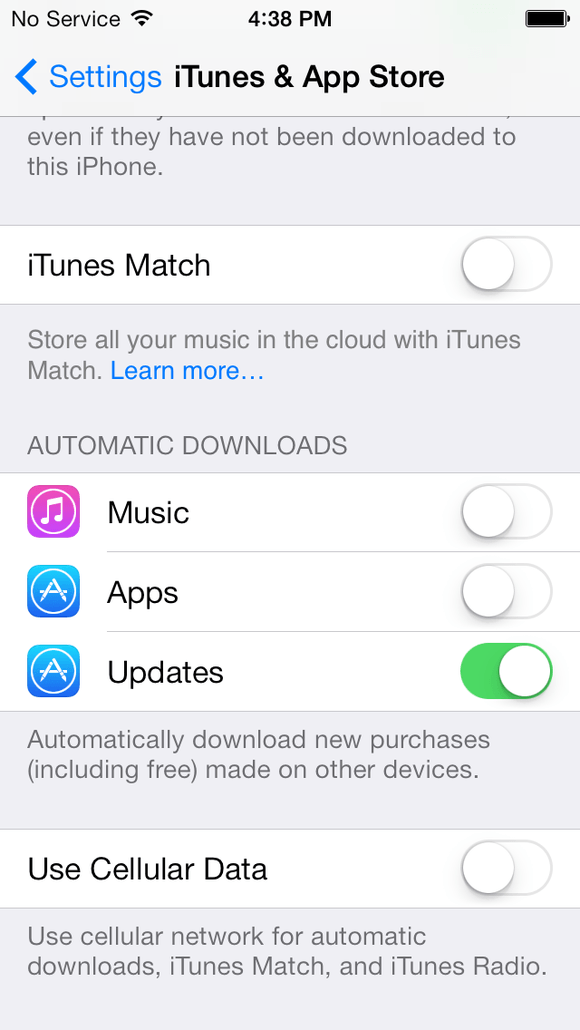
장치가 업데이트 및 다운로드를 지속적으로 확인하는 경우 장치의 배터리 수명을 방해할 뿐만 아니라 장치 속도에도 영향을 미칩니다. iPhone에서 항상 이 작업을 실행하지 않도록 하려면 다음으로 이동하십시오. 설정 , 체크 해제 음악, 앱, 업데이트 비활성화하려는 업데이트에 따라 iTunes 및 App Store 페이지에서 적절하게 선택합니다.
실행 중인 앱 닫기
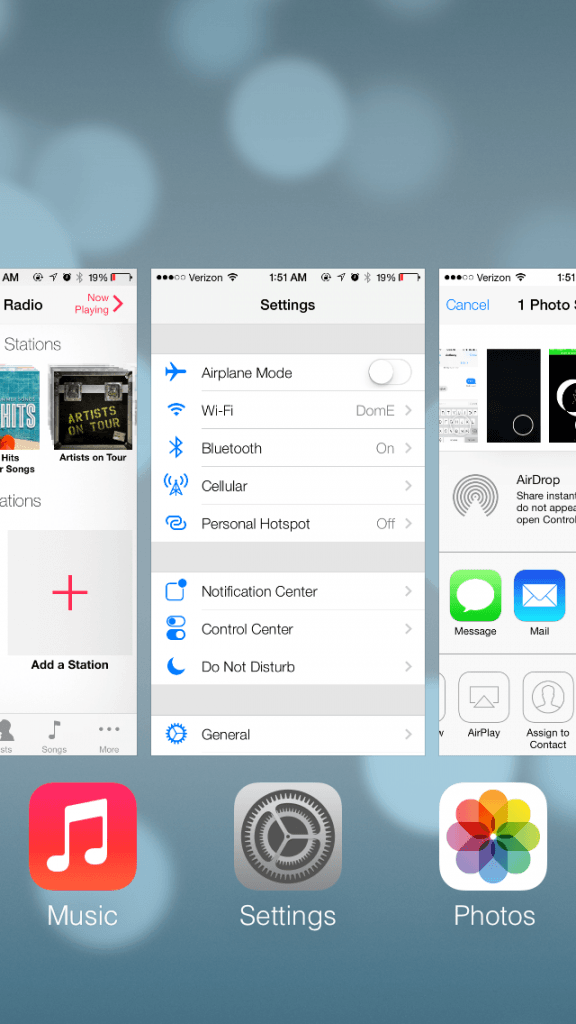
아시겠지만 다운로드에서 불필요한 자료에 이르기까지 지속적으로 작업을 실행하는 것이 느린 장치의 가장 큰 원인입니다. 즉, 사용할 때마다 응용 프로그램을 닫는 습관을 길러야 합니다. 페이지 스와이프 메커니즘이 개발되기 훨씬 이전부터 iPhone 사용자인 저는 다음과 같은 습관을 얻었습니다. 두 번 누르기 홈 버튼과 위로 미끄러지다 내가 사용하지 않을 각 응용 프로그램.
소프트웨어 업데이트
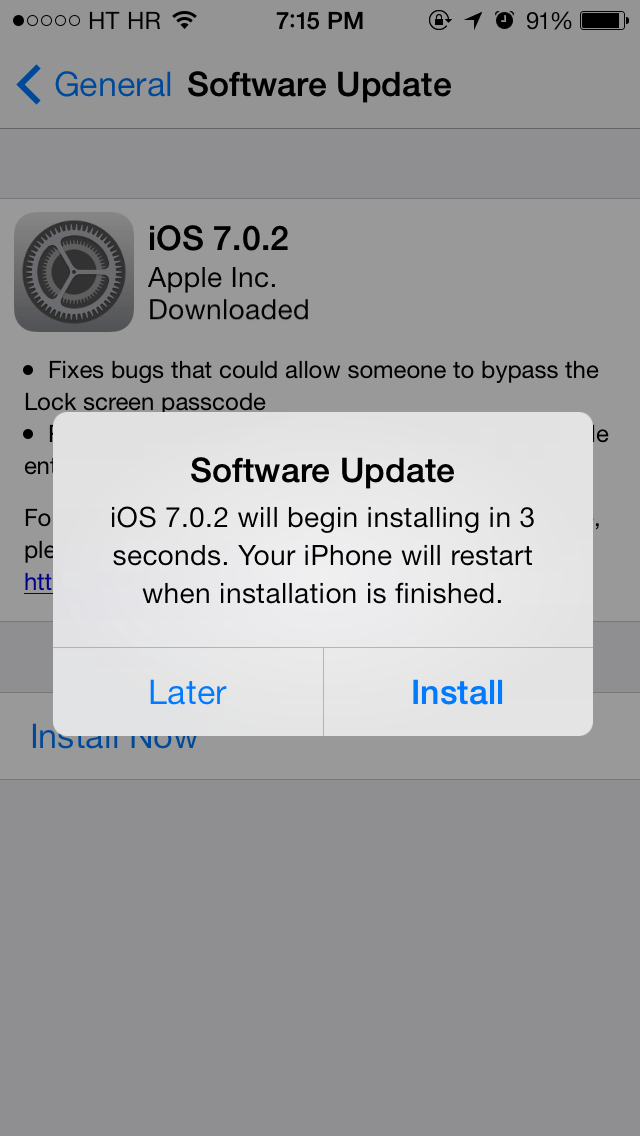
iPhone에서 이전 소프트웨어를 사용하면 Apple이 매번 출시하는 뛰어난 기능에 대해 시대에 뒤쳐지게 될 뿐만 아니라 더 빠른 장치를 활용하지 못하게 됩니다. 새로운 업데이트는 Safari에서 향상된 통화에 이르기까지 전화기의 다양한 측면에 대한 향상된 처리 속도를 보여줍니다. 에서 설정 폴더를 정기적으로 소프트웨어 업데이트 탭 일반적인. Apple은 새 업데이트가 있을 때 알림을 제공하지만, 이는 가장 최신 업데이트된 iPhone을 사용할 수 있도록 하기 위한 추가 조치입니다.광고하는
약간의 조정 수행
iPhone에는 항상 생각하거나 조정하지 못하는 부분이 있습니다. 이러한 것들 중 하나는 iPhone이 수행하는 배경 동작입니다. iPhone을 잠그거나 잠금 해제하고(알림 제외) 화면을 응시하세요. 이제 응시하면서 iPhone을 위아래로 움직입니다. 배경도 이동하는 것을 볼 수 있습니다. 멋지지만 불필요한 효과입니다. 항상 최적의 장치 속도를 유지하기 위해 비활성화할 수 있습니다. 비활성화하려면 다음으로 이동하십시오. 설정 , 그럼 일반 , 다음에 접근성 . 거기에서 간단히 켜십시오. 움직임 줄이기 .
할 수 있는 다른 작업에는 백그라운드 앱 새로 고침을 끄는 것이 포함됩니다. 이것은 사용하지 않을 때에도 응용 프로그램 콘텐츠를 업데이트된 상태로 유지하는 것입니다. 전용 폴더가 있습니다 백그라운드 앱 새로고침 에서 일반 폴더 설정 백그라운드에서 업데이트하거나 비활성화하려는 각 응용 프로그램을 선택할 수 있습니다.
다시 시작 및 재설정
iPhone을 재시동해야 하는 경우는 거의 없습니다. 해결해야 할 문제가 없는 한 iPhone이 꺼져 있는 유일한 시간은 배터리가 부족할 때뿐입니다. iPhone을 재시동하거나 완전히 쉴 수 있도록 매달 하루를 바치십시오. 또한 iPhone의 배터리를 100%까지 충전하여 배터리가 0%에 도달할 때까지 사용하고 방전된 다음 다시 100%까지 충전하여 재보정할 수 있습니다.
설정과 장치를 재설정하는 것도 좋은 생각입니다. 에 설정 를 클릭하여 기기를 공장 설정으로 재설정할 수 있습니다. 초기화 에서 일반 폴더. 딸깍 하는 소리 모든 설정 재설정 콘텐츠는 여전히 기기에 있지만 iPhone 설정은 첫날부터 iPhone의 설정으로 되돌아갑니다.
WiFi 및 블루투스 조정 광고하는
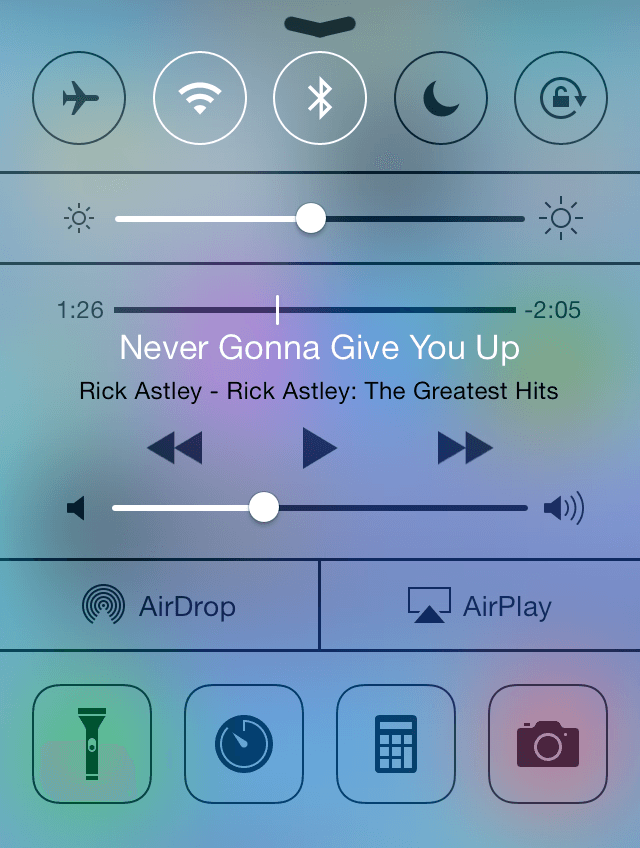
WiFi 또는 Bluetooth를 정기적으로 사용하지 않는 경우 두 서비스 중 하나를 사용할 때 연결되고 사용하지 않을 때 단순히 비활성화되도록 설정을 조정하십시오. 버튼에서 손가락을 밀어 올리면 통제실 , 해당 기호를 탭하여 Bluetooth 또는 WiFi를 쉽게 켜고 끌 수 있습니다.
'배터리 닥터' 다운로드
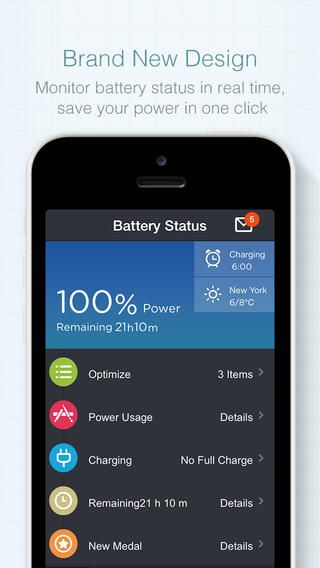
NS 배터리 닥터 응용 프로그램을 사용하면 배터리 수명이 최적의 성능으로 연장될 수 있도록 적절한 변경을 식별하고 수행할 수 있습니다. 무료 응용 프로그램이며 실시간으로 배터리 상태를 볼 수 있으며 UI가 너무 미니멀하고 매력적이어서 정기적으로 열어두고 싶어질 것입니다. CPU 및 메모리 정보에서 아름다운 배경 화면과 풍부한 정보에 이르기까지 항상 Battery Doctor를 사용할 수 있습니다.
이전 백업 복원
광고하는
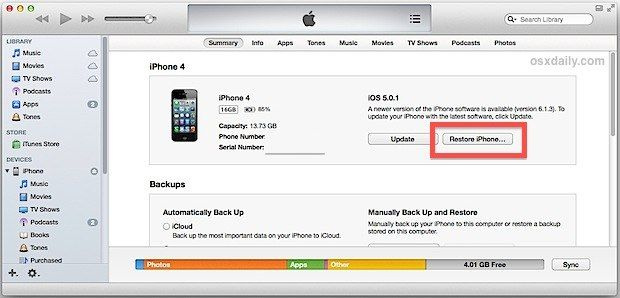
iPhone을 이전 백업으로 복원하는 것도 느린 장치의 문제를 해결할 수 있는 좋은 방법입니다. 백업은 이전 설정과 함께 마지막 백업에서 iPhone에 있던 이전 자료를 다시 가져오기 때문에 문제에 대한 포괄적인 접근 방식을 해결할 수 있습니다.
다른 모든 것이 실패할 때...
백업, 설정 조정 또는 백업 복원으로도 문제가 해결되지 않으면 마지막 노력을 다하고 모든 콘텐츠와 설정을 지우고 처음부터 다시 시작해야 할 수 있습니다. 이것은 보이는 것만큼 위압적이지 않습니다. 중요한 사진과 응용 프로그램을 배경으로 하는 경우 약간 매끄럽게 할 수 있습니다.
이 팁 중 일부를 통합한 후 이전에 느려졌던 iPhone의 속도에 눈에 띄는 차이가 있는 경우 아래 의견에 알려주십시오. 또한 자신만의 팁이 있으면 아래 의견에 알려주십시오. 귀하의 팁을 듣고 싶습니다!
주요 사진 크레딧: inferse.com을 통해 추론